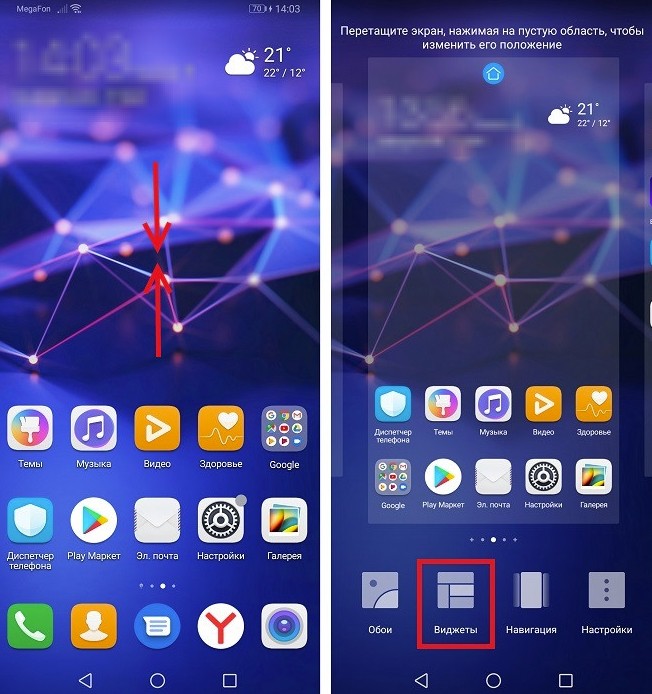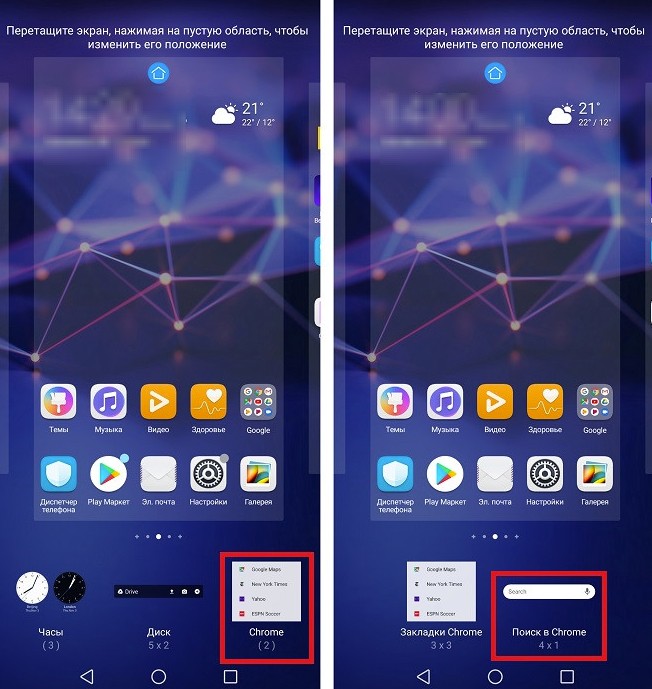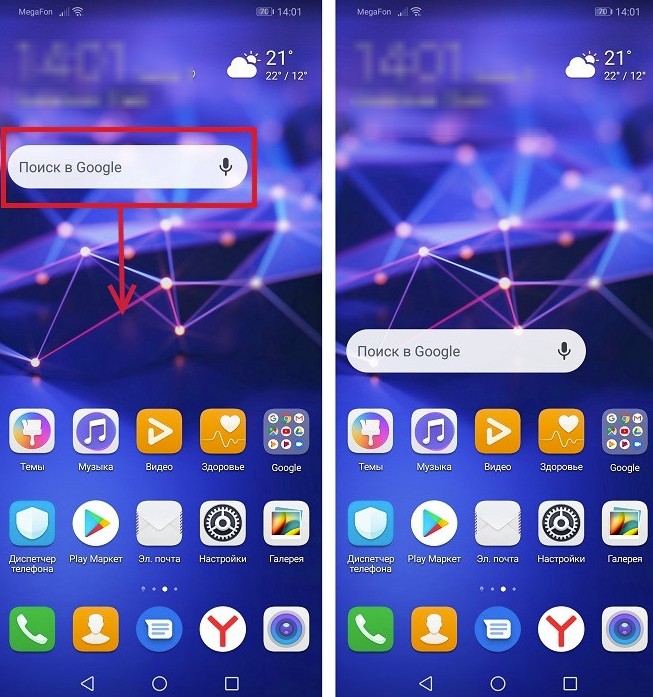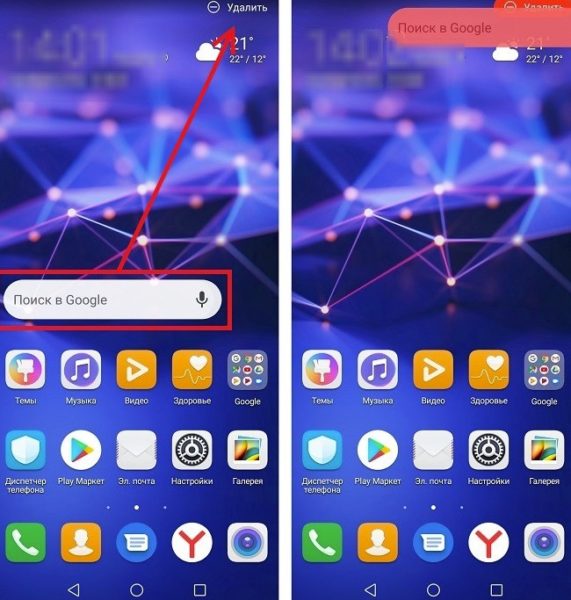как добавить приложение на рабочий стол huawei
Настраиваем рабочий стол Huawei и Honor
В этой статье мы собрали советы по настройке рабочего стола на смартфонах Huawei и Honor.
Сортировка рабочих столов
Первым делом нужно вызвать скрытое меню. Для этого на рабочем столе Хуавей (Хонор) сводим два пальца на экране по направлению к центру. Второй способ — нажать и удерживать палец на экране.
Теперь вы легко можете поменять столы местами обычным перетягиванием между экранами. Для этого снова зажимаем палец в режиме скрытого меню на рабочем столе и перетаскиваем на свое усмотрение.
Для выбора экрана по умолчанию жмем на иконку домика в верхней части — она должна стать синей.
Чтобы добавить новую страницу — свайпаем рабочий стол до появления пустого экрана и нажимаем на плюсик. Для удаления нажимаем крестик в нижней части экрана как показано на скриншоте ниже:
Настройки скрытого меню
У скрытого меню есть свои настройки. Здесь вы сможете заблокировать стиль рабочего экрана, изменить его масштаб, включить автоматическое выравнивание и непрерывную прокрутку экранов.
Активировав функцию встряхивания, вы сможете упорядочить разрозненные иконки на рабочем столе слегка тряхнув смартфоном. Делать это нужно в режиме скрытого меню:
Навигация
Этот пункт отвечает за изменение эффектов при переходе между экранами. На выбор есть 8 вариантов анимации.
Виджеты
Этот пункт нужен для добавления новых виджетов на экран.
Для удаления добавленного ранее виджета нужно зажать на нем палец и перетянуть в верхний правый угол, где появится иконка Удалить.
С этим пунктом все ясно — он меняет заставку на рабочих экранах.
Выбираем нужную картинку и жмем на галочку в верхней правой части экрана, чтобы подтвердить изменения.
Добавление, перемещение и удаление виджетов приложений в Huawei
Виджет – это увеличенная версия иконки приложения, установленного в смартфоне, с помощью которой можно выполнять некоторые действия и запускать некоторые функции, не открывая само приложение.
Виджеты приложений есть также в смартфонах Huawei и Honor. Рассмотрим, как добавить виджет на рабочий стол, как его переместить и как удалить, если в его использовании отпала необходимость или он занимает слишком много места на рабочем столе.
Как добавить виджет на рабочий стол Huawei и Honor
*Далеко не все приложения, установленные у вас в смартфоне Huawei или Honor имеют виджеты. Однако некоторые программы могут иметь их сразу несколько – разных размеров и разного функционального наполнения.
*Если для виджета, выбранного вами размера и функционала, окажется мало места на текущем рабочем столе, то он не будет добавлен при выборе.
Как переместить виджет
*Если виджет слишком большой и не помещается на рабочем столе или занимает слишком много места, переместите его вправо на новый рабочий стол.
Как удалить виджет в Huawei
Как вывести любое приложение на рабочий экран Андроид
Пользователи смартфонов практически ежедневно скачивают новые программы или файлы на свои Android устройства. Со временем поиск нужных сервисов или документов может стать долгим и утомительным: меню становится больше, появляется больше различных папок. Чтобы избежать данной проблемы, необходимо выводить ярлыки игр или андроид программ на главный экран – это самый быстрый и удобный способ для доступа к приложениям одним лишь касание м по рабочему столу.
Как настроить главный экран
Перед тем, как выводить значки на рабочий стол, необходимо систематизировать и очистить пространство главного экрана. Гораздо проще ориентироваться в установленных андроид приложениях, когда они расположены в удобном для пользователя порядке.
Наиболее популярным способом очищения экрана от большого количества ярлыков является создание групп папок, куда помещаются андроид приложения одного типа: игры к играм, утилиты к утилитам. Для этого необходимо сделать следующее:
Как быстро ориентироваться среди созданных групповых папок? Для этого необходимо дать им название:
При возникновении необходимости переноса папки на другой рабочий стол (если у вас их несколько) нужно:
Как вывести значок на экран
Чтобы каждый раз не открывать главное меню и не искать необходимое приложение на андроид, следует вывести его значок на рабочий стол. Это поможет значительно сократить время на его поиски в списке установленных приложений. Для осуществления данной опции устройства на базе Андроид обладают стандартным набором функций, который позволяет производить манипуляции со значками в кратчайшие сроки.
Чтобы добавить важное приложение на главный экран, нужно:
Данную операцию также можно легко и быстро провести прямо с главного экрана:
Пару этих шагов помогут вам избавиться от хаотично расположенных ярлыков на главном экране телефона, а также позволят сэкономить время на поиске часто используемых приложений на андроид и вывести их на главный экран.
Как установить виджет на рабочий экран Хонор и Хуавей
Виджеты на мобильных гаджетах Huawei и Honor могут дать Вам быстрый доступ к ранее установленному приложению или выдавать полезную информацию, например: время, погода, количество шагов и тому подобное.
Установка виджета на рабочий стол Huawei и Honor
Шаг 1. Сначало нужно перейти в режим редактирования рабочего стола. На главном экране сводим 2 пальца вместе. Еще один вариант — это нажать и удерживать палец на экране. В результате в нижней части дисплея появится 4 пункта: «Обои», «Виджеты», «Навигация», «Настройки». Выбираем пункт Виджеты и переходим к следующему шагу.
Шаг 2. Теперь внизу Вы увидите список всех доступных виджетов. Их можно листать вправо/влево.
Надпись под виджетом 5х2, 1х1 значит занимаемую им площадь. Цифра в скобках означает, что это папка, содержащая несколько типов виджетов.
Для примера выберем виджет Chrome и выбираем Поиск. Вы можете нажать на него и он автоматически перенесется на рабочий стол, либо сразу перетянуть его в необходимое место.
Шаг 3. Теперь поиск появится на рабочем столе и все, что осталось — это выйти из режима редактирования. Для этого необходимо нажать на сенсорную клавишу «Назад» или тапнуть по экрану.
Как перемещать виджет
Для перемещения виджета необходимо нажать и удерживать на нем палец несколько секунд, после чего перетянуть его в любое место. Если же Вы хотите переместить его на другой рабочий стол — подведите к краю экрана. Проще всего сразу создать его на нужном экране.
Как удалить виджет с Хуавей
Для удаления нажимаем и удерживаем палец на виджете несколько секунд до появления в верхней части экрана «Удалить». После чего не отпуская палец, перетягиваем виджет на эту иконку и все готово.
Если захотите, то вы всегда сможете вернуть его обратно на рабочий стол.
Как установить виджет на рабочий стол Huawei и Honor
Виджеты на смартфонах Huawei и Honor способны предоставлять быстрый доступ к ранее установленной программе или выдавать полезную информацию: время, погода, количество шагов и так далее.
Установка виджета на рабочий стол Huawei и Honor
Шаг 1. Для начала нужно перейти в режим редактирования рабочего стола. Для этого на главном экране сводим два пальца вместе. Еще один вариант — нажать и удерживать палец на экране. В результате в нижней части дисплея вы увидите 4 пункта: «Обои», «Виджеты», «Навигация», «Настройки». Выбираем пункт Виджеты и переходим к следующему шагу.
Шаг 2. Теперь внизу вы увидите список всех доступных виджетов. Их можно перелистывать вправо/влево.
Надпись под виджетом 5х2, 1х1 означает занимаемую им площадь. Цифра в скобках означает, что это папка, содержащая несколько типов виджетов.
Для примера откроем виджет Chrome и выбираем Поиск. Вы можете кликнуть по нему и он автоматически перенесется на рабочий стол, либо сразу перетянуть его в нужное место.
Шаг 3. Теперь поиск отображается на рабочем столе и все, что осталось — выйти из режима редактирования. Для этого можно нажать на сенсорную клавишу «Назад» или тапнуть пальцен по экрану.
Как перемещать виджет
Для перемещения виджета нужно нажать и удержавать на нем палец пару секунд, после чего перетянуть его в любое удобное для вас место. Если же вы хотите переместить его на другой рабочий стол — подведите к краю экрана в нужном направлении. Проще всего сразу создавать его на нужном экране.
Как удалить виджет
Для удаления нажимаем и удерживаем палец на виджете пару секунд до появления в верхней части экрана иконки «Удалить». После этого не отпуская палец, перетягиваем виджет на эту иконку и готово.
При этом приложение, отвечающее за виджет, удалено не будет. То есть вы всегда сможете вернуть его обратно на рабочий стол в случае необходимости.